Rask Tips: Hvordan Se Kjøpshistorikken din på Google Play

Se vår Google Play Kjøpshistorikk ved å følge disse nybegynnervennlige trinnene for å holde apputgiftene dine under kontroll.
Googles nye videochattjeneste vil nå være gratis for alle
Mens det nye koronaviruset fortsetter å rive oss fra hverandre, prøver teknologien sitt beste for å holde oss intakte. I løpet av de siste månedene har videokonferanseprogramvare vært livredderen. Ved å bruke dem selv når vi er hjemme kan vi være tilkoblet. Ved siden av hjelper de fagfolk med å samarbeide med team, studenter for å lære, pasienter med å ta råd fra helsepersonell og gjøre mye mer.
Når vi ser på denne endringen og den voksende markedstrenden, kommer Google med en ny videochattjeneste kalt Google Meet . Denne avgjørelsen kommer mindre enn en uke etter Facebooks utgivelse av Messenger Rooms . Selv om dette er den tredje videochattjenesten etter Google Hangout og Google Duo, anser Google den som ny fordi før dette selskapet aldri fokuserte så mye på en videochat. Hvis oppmerksomhet til videochat-apper ble viet i stedet for Zoom, ville Google vært bransjeledende.
Siden Google Meet ble låst bak G Suite er det ikke mange av oss som har hørt om det. Men nå vil du se mer av det siden det vil være åpent for alle Google-kontobrukere.
Ved å bruke Google Meet-videokonferanseplattformen kan du være vert for eller bli med i en videochat med opptil 100 personer.
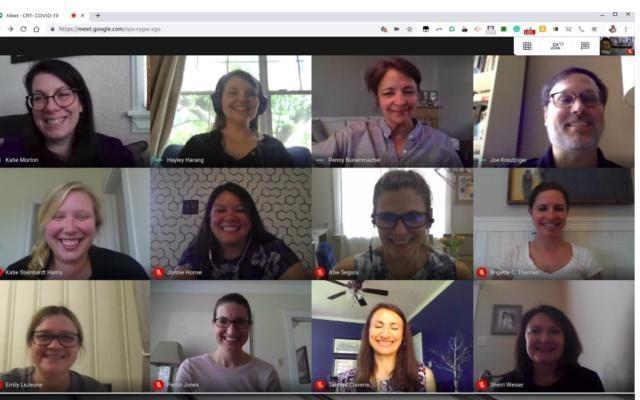
Hvorfor gjør Google Google Meet gratis?
Det er to mulige årsaker til denne avgjørelsen:
Hvordan bruker jeg Google Meet?
Brukere kan besøke meet.google.com eller kan bruke appen på en Android- eller iOS-app.
Følg trinnene nedenfor for å bruke Google Meet på en PC:
I tillegg til dette kan du legge til deltakere. For å gjøre det, gå til Personer > Legg til personer. Skriv inn e-postadressen til kontakten du vil invitere, og klikk Send invitasjon.
Trinn for bruk på Android og iOS
Det er det du er klar.
For å invitere andre til å trykke på Info > Del.
Vil tjenesten være gratis for livet?
Nei, etter 30. september vil det være en tidsbegrensning på 60 minutter for ikke-G Suite-brukere.
Er Google Meet bedre enn zoom?
Google hevder bedre sikkerhet, men Google Meet, akkurat som Zoom, er ikke ende til ende kryptert. Dette betyr at under data vil bli kryptert under overføring som i tilfellet med HTTPS. Men det er ingen garanti for datasikkerhet.
Absolutt, kommunikasjonen din vil være privat, men tjenesteleverandøren vil kunne se møtedataene dine.
Ved siden av å delta i et møte med Google Meet trenger du en Google-konto, mens Zoom gjør dette enkelt. Du trenger ikke en konto for å bli med på et Zoom-møte.
Dette gjør Zoom til vinneren, men Googles begrensning på å tillate bare brukere av Google-kontoer gjør det sikkert. Dessuten gjør mangelen på fasttelefontilgang i gratisversjonen den mindre sårbar.
Zoom-møter kan sikres med passord.
Når vil tjenesten være tilgjengelig for alle?
Som de fleste Google-lanseringer, vil også denne rulles ut sakte for alle.
Med dette trinnet ser det ut til at Google endelig planlegger å gå inn på videochatmarkedet. Ikke bare dette Google planlegger til og med å gi sterk konkurranse til Zoom. Ved å gjøre Google Meet gratis, har Google allerede fått Zoom-andeler ned til 7 %. Det er bare begynnelsen på en ny krig, vi må bare vente og se for å se hvem som blir vinneren. Hva tror du? Vil Zoom være i stand til å konkurrere med Google eller ikke? Hvilken tjeneste vil du bruke Zoom eller Google Meet?
Gi oss beskjed om dine preferanser og tanker om dette trinnet tatt av Google.
Se vår Google Play Kjøpshistorikk ved å følge disse nybegynnervennlige trinnene for å holde apputgiftene dine under kontroll.
Ha det moro i Zoom-møtene dine med noen morsomme filtre du kan prøve. Legg til en glorie eller se ut som en enhjørning i Zoom-møtene dine med disse morsomme filtrene.
Lær hvordan du fremhever tekst med farge i Google Slides-appen med denne trinn-for-trinn-veiledningen for mobil og datamaskin.
Samsung Galaxy Z Fold 5, med sitt innovative foldbare design og banebrytende teknologi, tilbyr ulike måter å koble til en PC. Enten du ønsker
Du har kanskje ikke alltid tenkt over det, men en av de mest utbredte funksjonene på en smarttelefon er muligheten til å ta et skjermbilde. Over tid har metode for å ta skjermbilder utviklet seg av ulike grunner, enten ved tillegg eller fjerning av fysiske knapper eller innføring av nye programvarefunksjoner.
Se hvor enkelt det er å legge til en ny WhatsApp-kontakt ved hjelp av din tilpassede QR-kode for å spare tid og lagre kontakter som en proff.
Lær å forkorte tiden du bruker på PowerPoint-filer ved å lære disse viktige hurtigtastene for PowerPoint.
Bruk Gmail som en sikkerhetskopi for personlig eller profesjonell Outlook-e-post? Lær hvordan du eksporterer kontakter fra Outlook til Gmail for å sikkerhetskopiere kontakter.
Denne guiden viser deg hvordan du sletter bilder og videoer fra Facebook ved hjelp av PC, Android eller iOS-enhet.
For å slutte å se innlegg fra Facebook-grupper, gå til den gruppens side, og klikk på Flere alternativer. Velg deretter Følg ikke lenger gruppe.







